前不久公司剛給配了一台聯想Z500筆記本,安裝的是最新的Win8.1專業版系統。不過今天被嚇一跳,使用Fn+F11組合鍵調節屏幕亮度後,屏幕突然變成最暗狀態,而且再想調亮都沒有辦法,於是試著各種網上找到的設置方法,也沒有解決,最後還一度懷疑不會是筆記本壞了吧?好在功夫不負有心人,最終還是自己想的辦法給解決了。
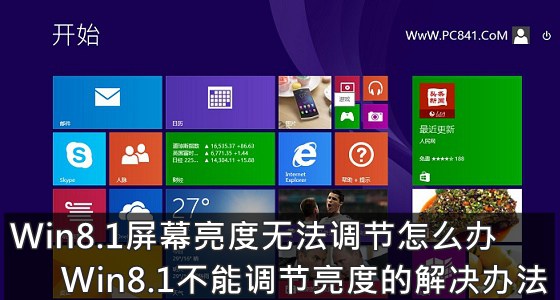
Win8.1屏幕亮度無法調節怎麼辦 Win8.1不能調節亮度的解決辦法
一、首先是試著使用了網上找到的一種大家普遍解決了Win8.1屏幕亮度無法調節的解決辦法:
網上大家用的比較多的一種方法是,通過修改注冊表解決Win8.1屏幕亮度無法調節的問題。
具體方法為:
1、使用Win+R組合快捷鍵打開運行對話框,然後使用:regedit 命令打開注冊表。
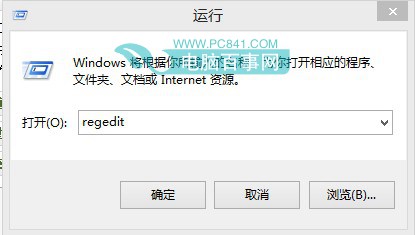
打開Win8.1注冊表方法
2、打開注冊表編輯器後,依次展開位置:
HKEY_LOCAL_MACHINE\SYSTEM\ControlSet001\Control\Class\{4d36e968-e325-11ce-bfc1-08002be10318}
然後將0000和0001中的KMD_EnableBrightnessInterface2的值改為0即可。
3、完成後,重啟電腦即可。
注:如果沒有0001,只改0000即可,另外這兩項裡面如果找不到KMD_EnableBrightnessInterface2注冊表鍵值,新建即可,新建類型為REG_DWORD。
部分網友通過以上方法,成功解決了Win8.1屏幕亮度無法調節的問題,不過筆者通過以上方法仍舊沒有解決問題。
二、嘗試更新電腦驅動
之後筆者使用驅動精靈、魯大師等軟件檢測了電腦是否存在驅動問題,通過檢測發現CPU與主板驅動有可用更新,不過最終按照提升更新後問題,依舊沒有解決。
三、嘗試進行了Windows更新
進入Win8.1 Windows更新,檢測到了有幾個更新,不過更新驅動後,問題依舊。
四、嘗試卸載獨立顯卡驅動
由於導致Win8.1屏幕亮度無法調節通常跟系統設置或者顯卡等設備有關,因此再嘗試卸載了獨立顯卡的驅動,由於筆記本是i7獨顯的,在顯卡設備中可以發現CPU自帶顯卡以及獨立顯卡,因此筆者首先卸載了獨立顯卡驅動,並重啟了電腦,最終依然是屏幕亮度無法調節。
至此筆者已經有點懷疑是不是筆記本屏幕出了問題了,不過最終筆者還是想再嘗試一下。
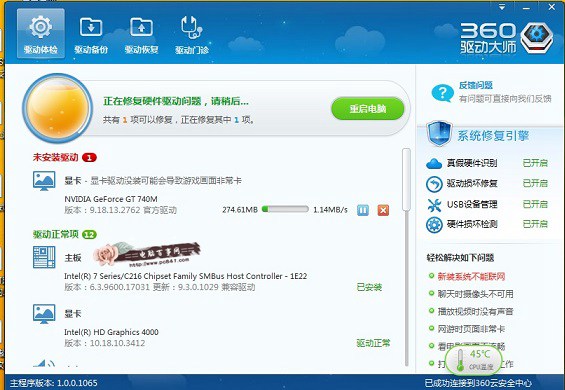
重新給筆記本獨顯裝驅動
接下來的操作是使用驅動精靈,再次將獨立顯卡驅動裝上,然後這次我再卸載的是酷睿i7處理器自帶的HD4000核心顯卡,驚喜的是,當卸載完HD4000核心顯卡,筆記本的屏幕竟然神奇的亮了,並且還可以正常的調節屏幕亮度了。
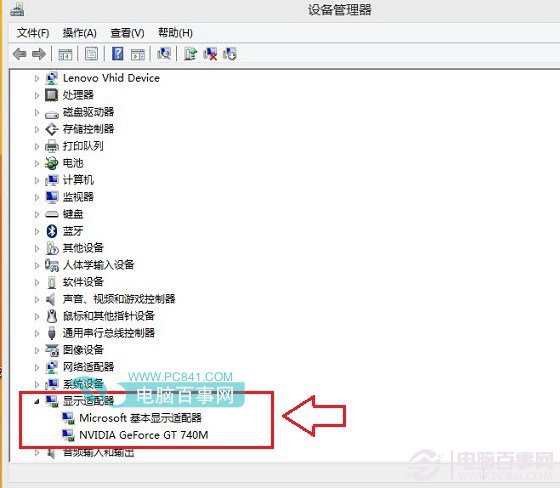
卸載HD4000核心顯卡驅動
最終筆者再次使用魯大師的驅動管家,再次將i7處理器自帶的HD4000核心顯卡驅動安裝上,也沒有出現問題,屏幕亮度也依舊正常調節。
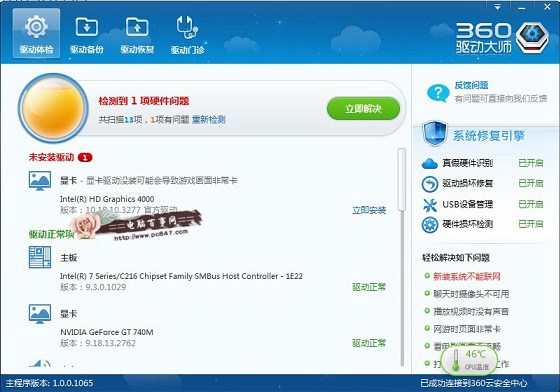
HD4000核心顯卡驅動安裝
通過此次電腦故障,可以讓人明白,筆者筆記本電腦屏幕亮度問題,主要是由於CPU自帶的核心顯卡驅動問題導致的,盡管之前使用驅動精靈等軟件並沒有檢測到問題,但最後通過卸載後即可恢復屏幕亮度,最後再裝上驅動也不會出現問題。如果大家遇到Win8.1屏幕亮度不可以調節,那麼不妨試試筆者的以上思路與解決辦法吧。